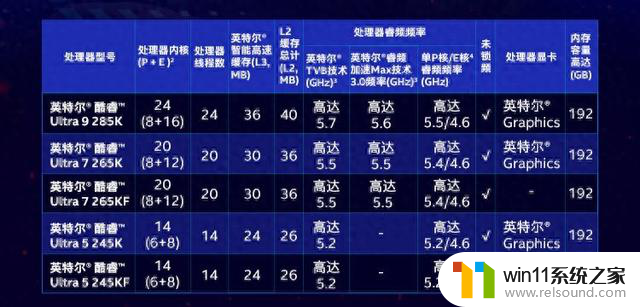照片如何改成jpg格式 修改图片为jpg格式步骤
更新时间:2024-07-15 10:17:35作者:relsound
在数字化时代,我们经常会遇到需要将照片格式转换为jpg格式的情况,jpg格式是一种常见的图片格式,不仅能够保持照片的清晰度,还能够减小文件的大小,方便存储和分享。下面我们来看一下如何将照片格式改成jpg格式的步骤。
方法如下:
1.电脑打开图片所在的文件夹,鼠标右键选择图片,出现对话框。
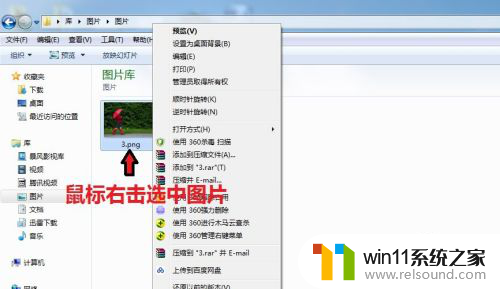
2.在对话框中,点击“打开方式”,选择【画图】
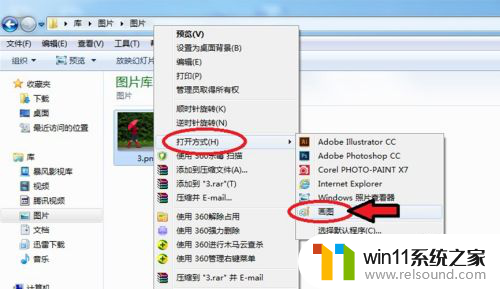
3.图片进入画图工具,点击左上角的图标。

4.出现对话框,点击【另存为】选择“JPEG图片”。
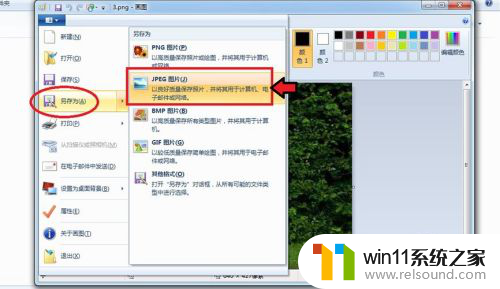
5.出现对话框,保存到刚才的文件夹。命名图片名称,保存类型为“JPEG”,再点击【保存】。
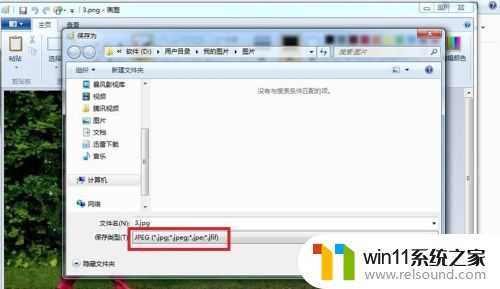
6.出现的对话框,点击【确定】,图片会自动保存为jpg格式。
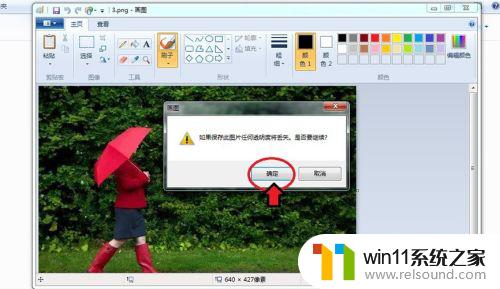
7.保存后,我们可以看到在该文件夹就有jpg格式的图片了。
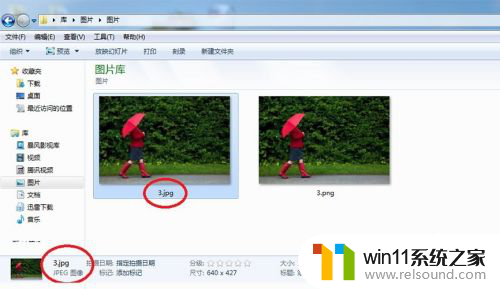
以上是关于如何将照片转换为jpg格式的全部内容,如果您遇到这种情况,您可以按照以上方法解决,希望这对大家有所帮助。